Le projet Solus se distingue par son esthétique soignée et l’adoption de thèmes visuels raffinés. Bien que le système d’exploitation utilise actuellement le thème Adapta GTK, ce n’a pas toujours été le cas. Avant l’arrivée d’Adapta GTK, Solus avait recours au thème Evopop GTK.
À l’instar d’Adapta, Evopop est un thème plat, inspiré du Material Design, qui dégage une allure moderne et captivante. Ce thème n’est plus employé par Solus et ne bénéficie plus de mises à jour significatives. Toutefois, il demeure un thème intéressant à découvrir.
Pour employer Evopop, il est nécessaire de disposer de l’environnement de bureau Gnome Shell 3.20+, de la version GTK 3.20+ ou d’un environnement de bureau compatible avec la version 3.20 et l’exploitant.
Mise en place du thème Evopop GTK
L’installation du thème Evopop GTK sous Linux commence par l’acquisition des derniers fichiers de code source depuis Github. Pour obtenir les derniers fichiers du thème Evopop GTK, l’installation du paquet Git est un préalable. Il est important de noter qu’Evopop fonctionne de manière optimale avec Gnome Shell, Budgie Desktop et Mate. Il est envisageable d’exécuter ce thème sur d’autres environnements de bureau GTK+, mais cela n’est pas recommandé et pourrait ne pas donner un rendu visuel optimal.
Remarque : Les utilisateurs de Solus qui souhaitent tester Evopop peuvent l’installer directement depuis les dépôts de logiciels. Il suffit d’exécuter la commande : eopkg install evopop-gtk-theme.
Ubuntu
sudo apt install git autotools
Debian
sudo apt-get install git autotools
Arch Linux
sudo pacman -S git autotools
Fedora
sudo dnf install git autotools
OpenSUSE
sudo zypper install git autotools
Une fois le paquet Git installé sur votre PC Linux, utilisez-le pour cloner la dernière version du code du thème Evopop GTK.
git clone https://github.com/solus-project/evopop-gtk-theme.git
Utilisez la commande CD pour déplacer le terminal du répertoire personnel directement vers le nouveau dossier evopop-gtk-theme sur votre PC.
Remarque : La construction du thème Evopop nécessite l’application Autotools, car elle permet aux utilisateurs de générer du code source logiciel. Si vous utilisez une distribution Linux qui ne figure pas dans la liste ci-dessus, recherchez « autotools » et installez le programme avant de poursuivre.
cd evopop-gtk-theme
À partir de cet emplacement, il vous sera possible de construire le nouveau thème en utilisant le code. Tout d’abord, exécutez le script autogen.sh. Ce script générera automatiquement tous les fichiers essentiels dont la source d’Evopop a besoin pour se construire correctement. Il est impératif de ne pas ignorer cette étape ! Elle est cruciale pour le processus de construction.
./autogen.sh
Une fois qu’Autogen a terminé, vous pouvez employer la commande make pour créer le code du thème Evopop en toute sécurité.
make
Make prendra le code du thème et le transformera en un élément utilisable sur votre système. La compilation peut prendre quelques minutes, il est donc conseillé d’être patient. Une fois la construction terminée, installez-le sur le système à l’aide de :
sudo make install
Installation sans compilation
Dans la section précédente, nous avons détaillé la manière dont vous pouvez récupérer le code source du thème Evopop GTK, le compiler et l’installer directement. Cette approche garantit une compatibilité parfaite avec les logiciels de votre système d’exploitation. Toutefois, tout le monde ne souhaite pas compiler et construire un thème à partir de zéro. Certains préfèrent télécharger et utiliser directement.
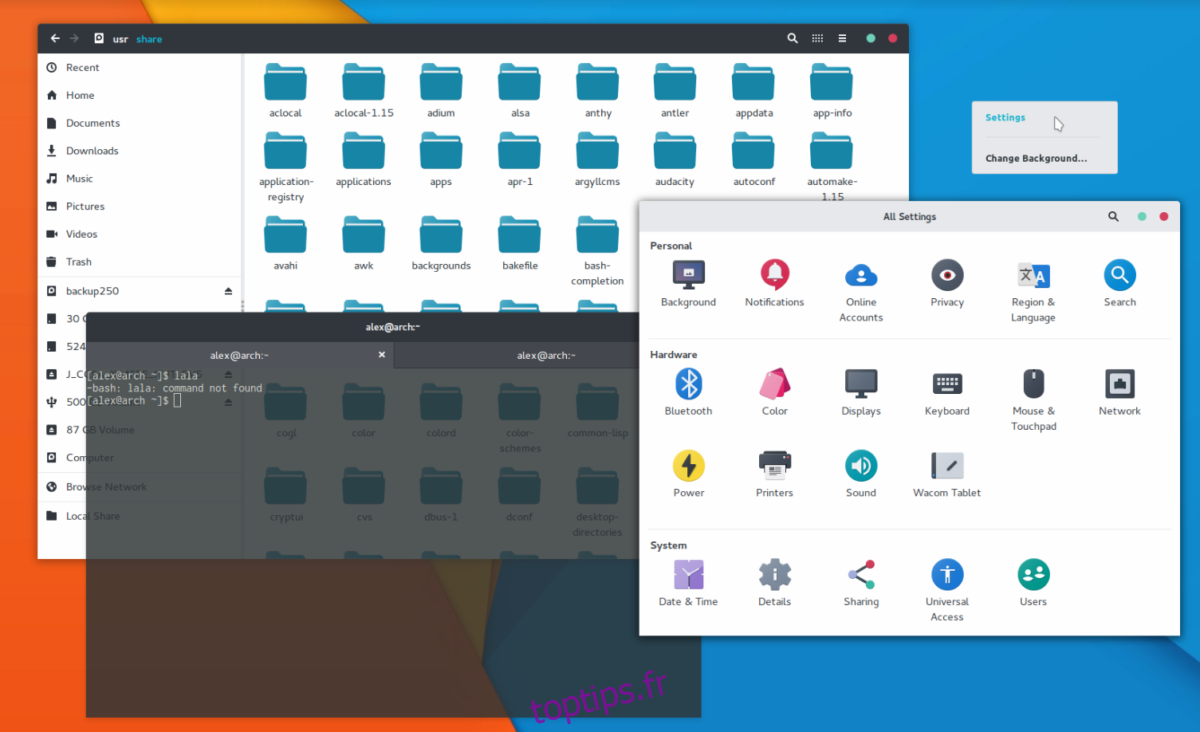
Il s’avère qu’en plus du code source, Evopop est fourni avec un script d’installation pratique que les utilisateurs peuvent exécuter s’ils ne souhaitent pas effectuer la compilation. Pour utiliser ce script, téléchargez le code comme précédemment.
git clone https://github.com/solus-project/evopop-gtk-theme.git
Puis, déplacez-vous dans les fichiers du thème téléchargés :
cd evopop-gtk-theme
À ce stade, au lieu d’exécuter l’outil autogen.sh, make, etc., lancez le script automatisé. En premier lieu, exécutez le script du thème GTK pour installer et activer Evopop au niveau du système.
./install-gtk-theme.sh
Souhaitez-vous également appliquer le thème Evopop Azure ? Exécutez :
./install-gtk-azure-theme.sh
Utilisez-vous le client de messagerie Geary ? Si tel est le cas, exécutez ce script de thème Evopop afin qu’il s’intègre harmonieusement au reste de l’environnement de bureau.
./install-geary-fix.sh
Une fois tous ces scripts exécutés, Evopop sera installé sur votre PC Linux, sans qu’aucune compilation ne soit nécessaire !
Activation d’Evopop
Si vous avez exécuté les scripts d’installation d’Evopop, le thème s’est sans doute activé automatiquement. Cependant, si vous avez dû construire ce code à partir des sources pour l’utiliser (pour une raison quelconque), vous devrez activer le thème manuellement dans votre environnement de bureau. Pour cela, ouvrez Gnome Tweak Tool, les paramètres d’apparence de Budgie ou les paramètres d’apparence de Mate, sélectionnez le thème et appliquez-le. Si ces instructions ne vous suffisent pas, ne vous inquiétez pas ! Nous proposons une description détaillée de l’utilisation des thèmes GTK !
Cliquez sur le lien vers l’un des articles ci-dessous, et vous saurez bientôt exactement comment utiliser votre nouveau thème Evopop GTK !
Sur la page Github, Evopop indique qu’il n’y a pas de support pour les environnements de bureau tels que XFCE, LXDE ou Cinnamon. Cela étant dit, ils sont tous basés sur GTK+ et devraient fonctionner avec, dans une certaine mesure. À utiliser à vos risques et périls ! Découvrez comment appliquer Evopop à ces thèmes en cliquant sur les liens ci-dessous :